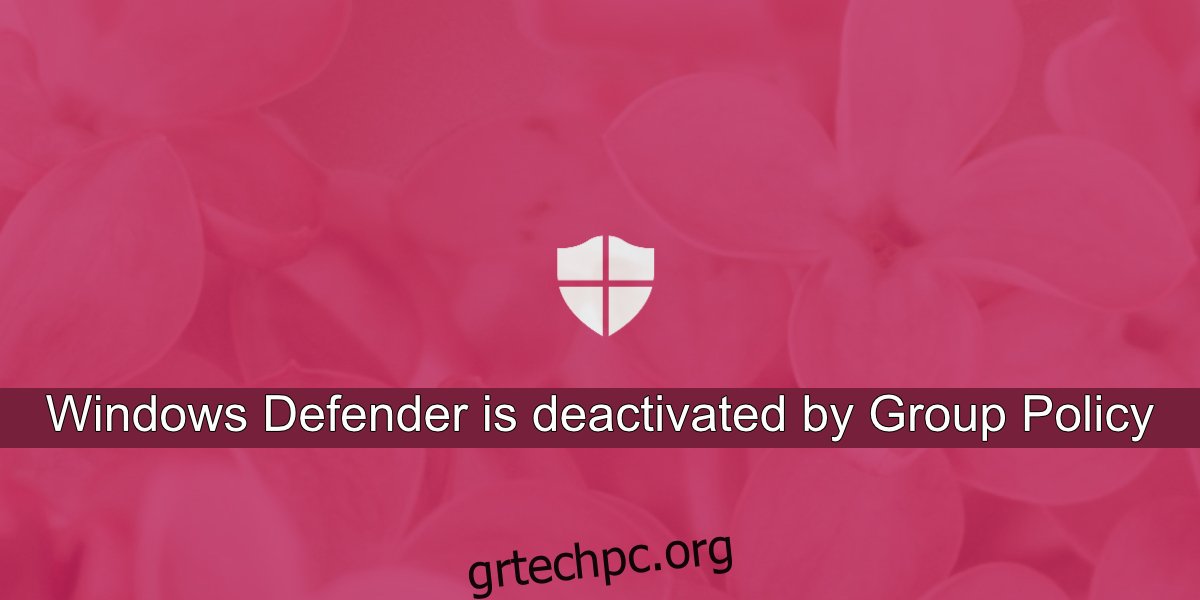Το Windows Defender είναι μια απόθεμα δυνατότητα των Windows 10 και είναι ενεργή εκτός συσκευασίας. Αυτό διασφαλίζει ότι όταν ένας χρήστης εκκινεί σε ένα ολοκαίνουργιο σύστημα ή εγκατάσταση Windows 10, έχει βασική προστασία. Με την πάροδο του χρόνου, το Windows Defender θα ενημερώνει τους ορισμούς του για ιούς και θα συνεχίσει να ενημερώνεται τακτικά, ώστε το σύστημά σας να παραμένει προστατευμένο όσο χρησιμοποιείτε το πρόγραμμα προστασίας από ιούς.
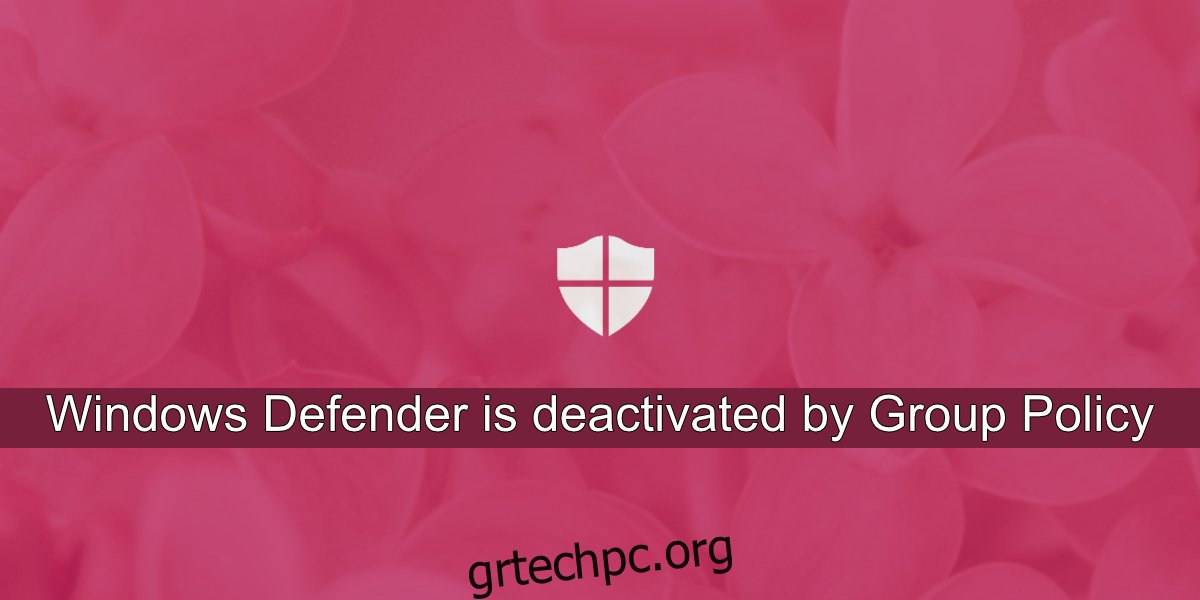
Πίνακας περιεχομένων
Επιδιόρθωση Το Windows Defender είναι απενεργοποιημένο από την Πολιτική ομάδας
Η Microsoft δεν αναγκάζει τους χρήστες να χρησιμοποιούν το Windows Defender. Είναι ελεύθεροι να εγκαταστήσουν ένα εργαλείο προστασίας από ιούς τρίτου κατασκευαστή και να το χρησιμοποιήσουν. Οι οργανισμοί που παρέχουν στους υπαλλήλους τους συστήματα μπορούν επίσης να εγκαταστήσουν εργαλεία ασφάλειας επιχειρήσεων για να διατηρούν τα συστήματά τους ασφαλή.
Όταν είναι εγκατεστημένο ένα πρόγραμμα προστασίας από ιούς τρίτου κατασκευαστή, το Windows Defender απενεργοποιείται αυτόματα. Δεν έχει νόημα να τρέχουν δύο διαφορετικές εφαρμογές προστασίας από ιούς. Εάν προσπαθείτε να ενεργοποιήσετε το Windows Defender και βλέπετε το μήνυμα ότι είναι απενεργοποιημένο από την Πολιτική ομάδας, δοκιμάστε τις παρακάτω διορθώσεις.
1. Καταργήστε εργαλεία προστασίας από ιούς τρίτων
Όπως αναφέρθηκε, δεν μπορείτε να εκτελέσετε δύο εφαρμογές προστασίας από ιούς ταυτόχρονα στα Windows 10. Ορισμένες εφαρμογές προστασίας από ιούς τρίτων Απρίλιος τρέχει μαζί με άλλους, αλλά το Windows Defender δεν το κάνει.
Εάν έχετε εγκαταστήσει μια εφαρμογή προστασίας από ιούς τρίτου κατασκευαστή, απεγκαταστήστε την. Απενεργοποιώντας το Απρίλιος δεν είναι αρκετό για να ενεργοποιήσετε το Windows Defender. Επιπλέον, βεβαιωθείτε ότι έχετε αφαιρέσει όλα τα εργαλεία που έχει εγκαταστήσει το anti-virus.
Μόλις αφαιρεθεί, ενεργοποιήστε το Windows Defender.
2. Επεξεργαστείτε το μητρώο των Windows
Υπάρχουν πολλοί τρόποι απενεργοποίησης του Windows Defender και ένας από αυτούς είναι να αλλάξετε μια τιμή στο μητρώο των Windows. Αυτή η ρύθμιση δεν μπορεί να αναιρεθεί από την εφαρμογή Windows Defender. Εάν δείτε ότι το Windows Defender είναι απενεργοποιημένο από το μήνυμα πολιτικής ομάδας, θα πρέπει να ελέγξετε το μητρώο και να ενεργοποιήσετε το Windows Defender από αυτό.
Πατήστε τη συντόμευση πληκτρολογίου Win+R για να ανοίξετε το πλαίσιο εκτέλεσης.
Στο πλαίσιο εκτέλεσης, πληκτρολογήστε regedit και πατήστε το πλήκτρο Enter.
Μεταβείτε σε αυτό το κλειδί.
HKEY_LOCAL_MACHINESOFTWAREPoliciesMicrosoftWindows Defender
Διαγράψτε την τιμή DisableAntiSpyware.
Κάντε επανεκκίνηση του συστήματος και ενεργοποιήστε το Windows Defender.
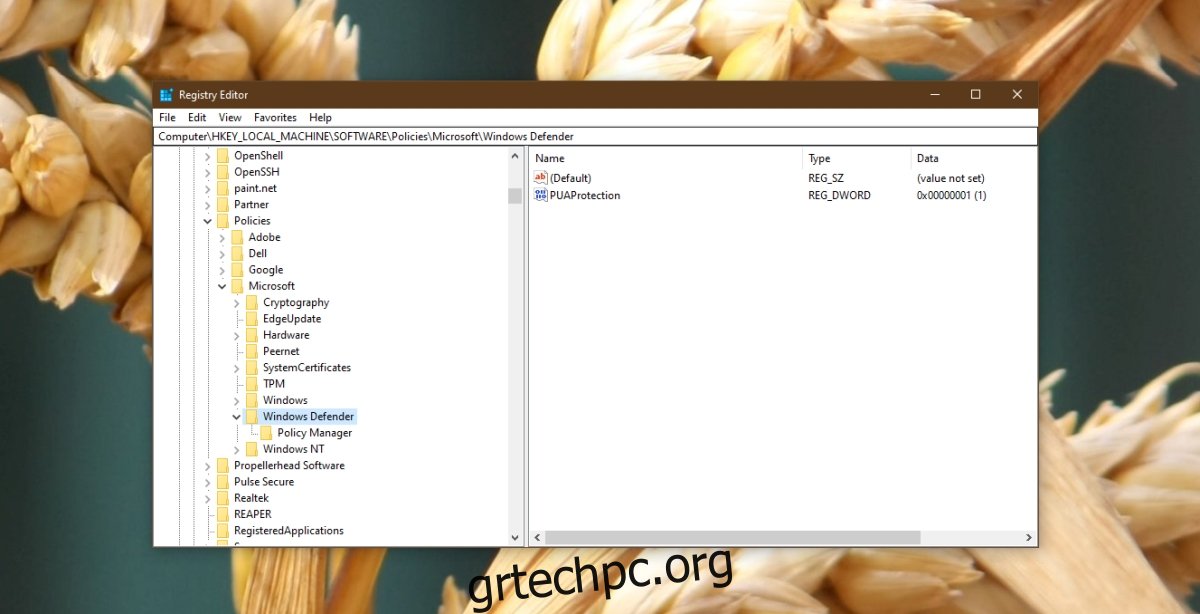
3. Επεξεργαστείτε την πολιτική ομάδας των Windows
Το Windows Defender απενεργοποιείται από την πολιτική ομάδας κατευθύνεται ουσιαστικά προς την πολιτική ομάδας. Η πολιτική ομάδας είναι διαθέσιμη μόνο για χρήστες Windows Pro. Οι χρήστες των Windows Home θα πρέπει να κάνουν αλλαγές μέσω του μητρώου (βλ. προηγούμενη λύση).
Πατήστε τη συντόμευση πληκτρολογίου Win+R για να ανοίξετε το πλαίσιο εκτέλεσης.
Στο πλαίσιο εκτέλεσης, πληκτρολογήστε gpedit.msc και πατήστε το πλήκτρο Enter.
Μεταβείτε στο: Τοπική πολιτική υπολογιστή Πρότυπα διαχείρισης Windows ComponentsMicrosoft Defender Antivirus
Στο παράθυρο στα δεξιά, αναζητήστε το Απενεργοποίηση του Windows Defender Antivirus. πολιτική και κάντε διπλό κλικ σε αυτό.
Στο παράθυρο που ανοίγει, επιλέξτε Απενεργοποίηση.
Κάντε κλικ στο Ok και μετά επανεκκινήστε το σύστημα.
Ενεργοποιήστε το Windows Defender.
4. Ενεργοποιήστε το Windows Defender από τη γραμμή εντολών
Εάν οι μέθοδοι επεξεργασίας μητρώου των Windows και πολιτικής ομάδας δεν λειτουργούν, μπορείτε να ενεργοποιήσετε το Windows Defender από τη γραμμή εντολών. Θα χρειαστείτε δικαιώματα διαχειριστή για αυτό.
Ανοίξτε τη γραμμή εντολών με δικαιώματα διαχειριστή.
Εκτελέστε αυτήν την εντολή: REG DELETE “HKLMSOFTWAREPoliciesMicrosoftWindows Defender” /v DisableAntiSpyware.
Επανεκκινήστε το σύστημα.
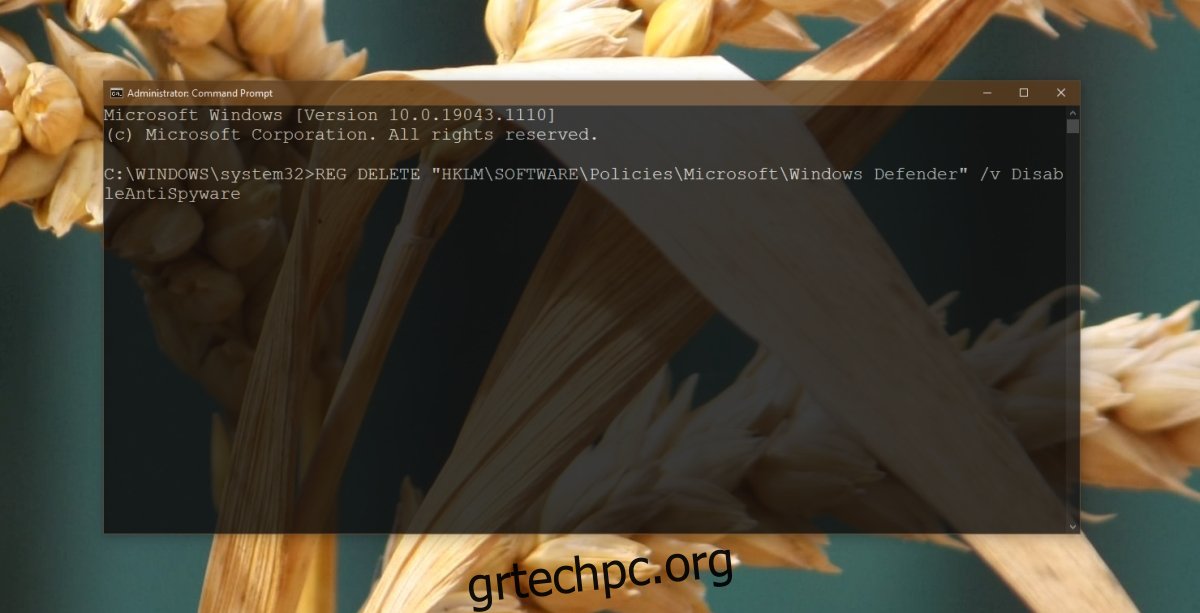
5. Ενεργοποιήστε το Windows Defender από το PowerShell
Εάν προτιμάτε να χρησιμοποιείτε το PowerShell μέσω της γραμμής εντολών, ακολουθήστε τα παρακάτω βήματα για να ενεργοποιήσετε το Windows Defender με μια εντολή PowerShell.
Ανοίξτε το PowerShell με δικαιώματα διαχειριστή.
Εκτελέστε αυτήν την εντολή: Set-MpPreference -DisableRealtimeMonitoring 0.
Επανεκκινήστε το σύστημα.
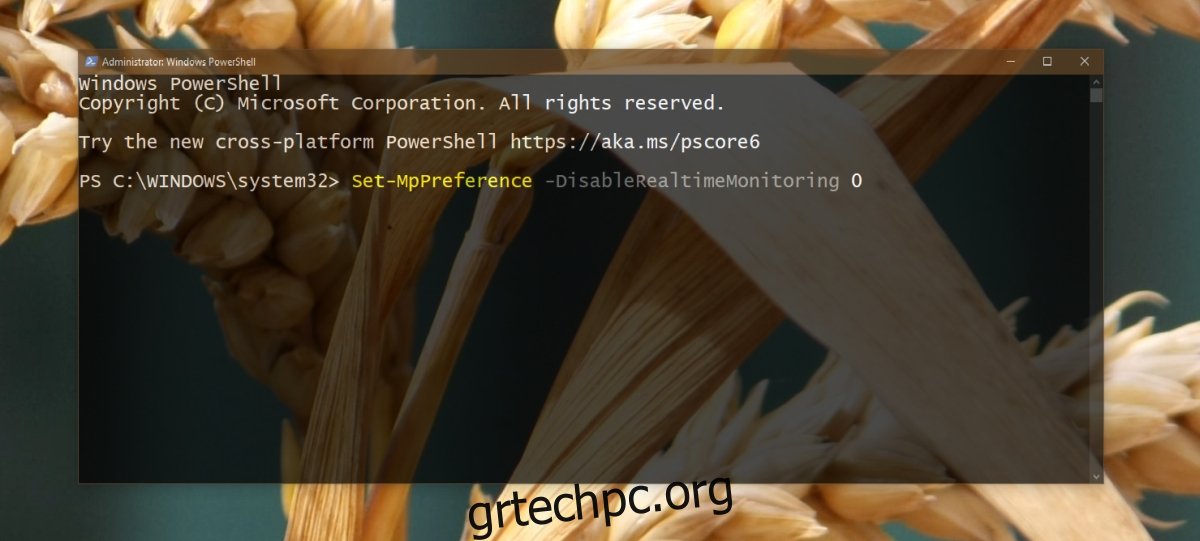
6. Ελέγξτε την υπηρεσία Microsoft Defender
Για να λειτουργήσει, το Windows Defender βασίζεται σε ορισμένες υπηρεσίες συστήματος για την εκτέλεση. Εάν δεν εκτελούνται, το anti-virus δεν θα λειτουργήσει και εσείς Απρίλιος δείτε ότι το Windows Defender είναι απενεργοποιημένο από το μήνυμα πολιτικής ομάδας.
Πατήστε τη συντόμευση πληκτρολογίου Win+R για να ανοίξετε το πλαίσιο εκτέλεσης.
Στο πλαίσιο εκτέλεσης, πληκτρολογήστε services.msc και πατήστε το πλήκτρο Enter.
Αναζητήστε την υπηρεσία Microsoft Defender Antivirus και κάντε διπλό κλικ σε αυτήν.
Από το αναπτυσσόμενο μενού Τύπος εκκίνησης, επιλέξτε Αυτόματο.
Κάντε κλικ στο κουμπί Έναρξη.
Επανεκκινήστε το σύστημα.
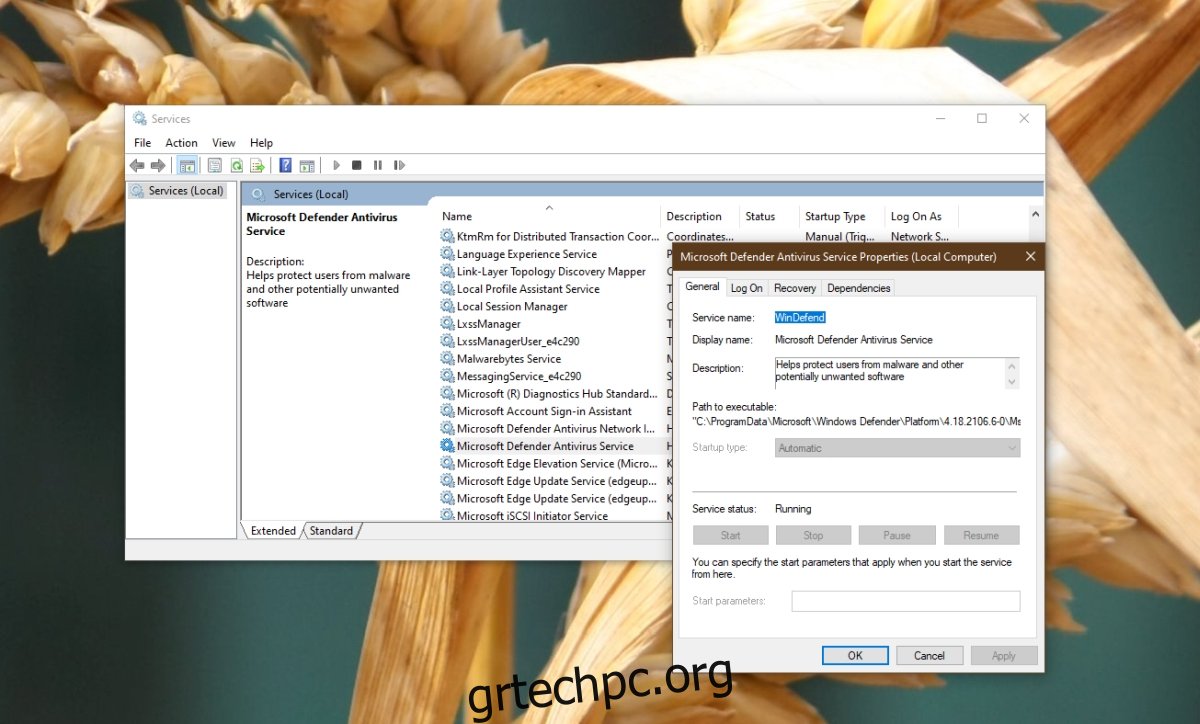
συμπέρασμα
Το Windows Defender προτείνεται σίγουρα από τη Microsoft και θα διαπιστώσετε ότι τα Windows 10 δεν δυσκολεύουν την ενεργοποίηση του εργαλείου. Τούτου λεχθέντος, ορισμένες ρυθμίσεις σε επίπεδο διαχειριστή Απρίλιος καθιστούν πιο δύσκολη την ενεργοποίηση της εφαρμογής. Οι παραπάνω λύσεις θα πρέπει να επιλύσουν το πρόβλημα.